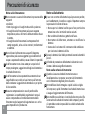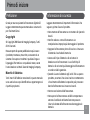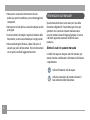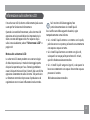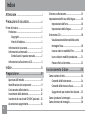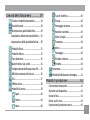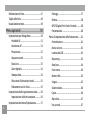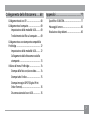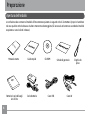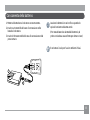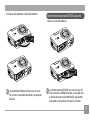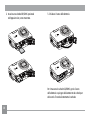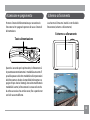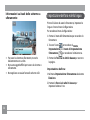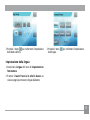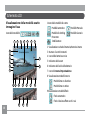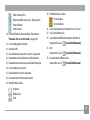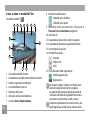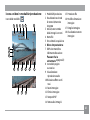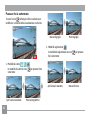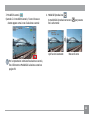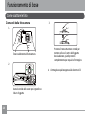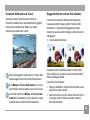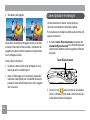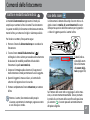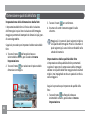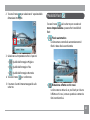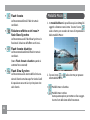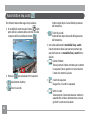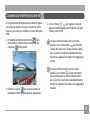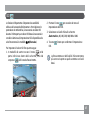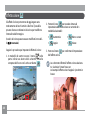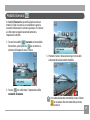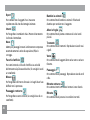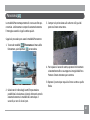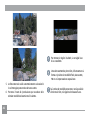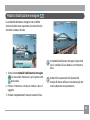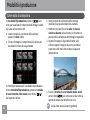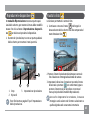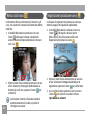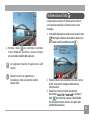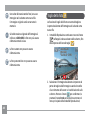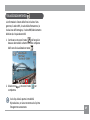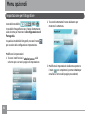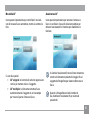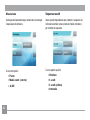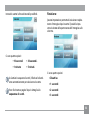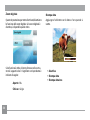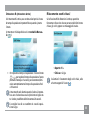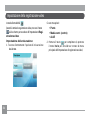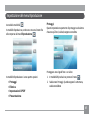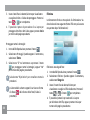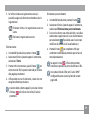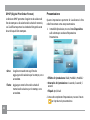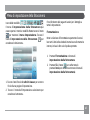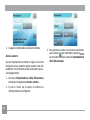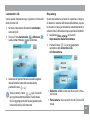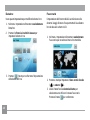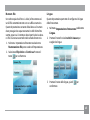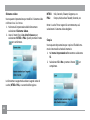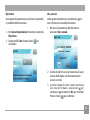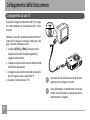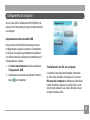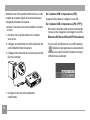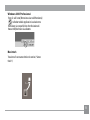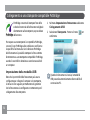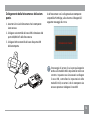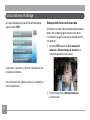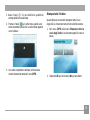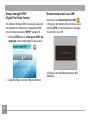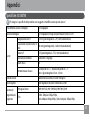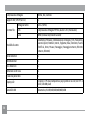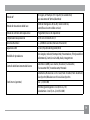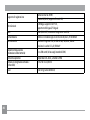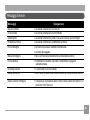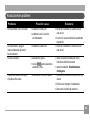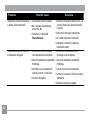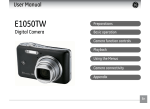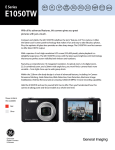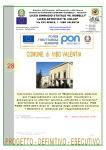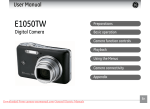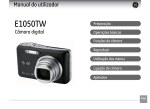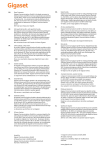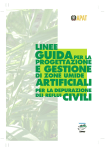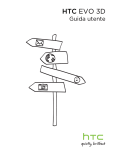Download E1050TW
Transcript
Manuale utente
E1050TW
Fotocamera digitale
Preparazione
Funzionamento di base
Comandi della fotocamera
Riproduzione
Utilizzo dei menu
Connettività della fotocamera
Appendice
Ita
Attenzione
Per prevenire incendi o rischi di folgorazione, non
esporre l'unità a pioggia o umidità.
Per i clienti negli U.S.A.
Provato essere conforme
alle norme FCC
PER USO DOMESTICO E IN UFFICIO
Questo simbolo [il bidone a rotelle con sopra
la croce WEEE Allegato IV] indica la raccolta
differenziata delle apparecchiature elettriche ed
elettroniche nei paesi UE. Non gettare l'apparecchiatura
nei rifiuti domestici. Usare i sistemi di raccolta disponibili
nel proprio paese per lo smaltimento di questo prodotto.
Dichiarazione di conformità
Dichiarazione FCC
Questa apparecchiatura è stata collaudata e trovata
conforme ai limiti di un apparecchio digitale di Classe
B, in conformità alla parte 15 delle norme FCC. Il
funzionamento è soggetto alle seguenti due condizioni:
(1) questo dispositivo non deve causare interferenze
dannose e (2) deve accettare qualsiasi interferenza
ricevuta, incluse quelle che possono causare
funzionamento indesiderato.
Nome modello
Per i clienti in Europa
Il marchio "CE" indica che questo prodotto
è conforme ai requisiti europei in materia di
sicurezza, salute, ambiente e protezione del cliente. Le
fotocamere a marchio CE sono destinate alla vendita in
Europa.
EMC:
EN 55022:1998/A1:2000/A2:2003
Classe B
EN 55024:1998/A1:2001/A2:2003
EN 61000-3-2:2000/A1:2001
EN 61000-3-3:1995/A1:2001
: E1050TW
Nome commerciale : GE
Parte responsabile : General Imaging Co.
Indirizzo
: 2158 W. 190th Street, USA
: Torrance, CA 90504, USA
Numero di telefono : 1-800-730-6597
Conforme alle seguenti norme:
in base a quanto previsto dalla Direttiva EMC
(89/336/CEE, 2004/108/CEE)
Precauzioni di sicurezza
ii
Note sulla fotocamera:
Non conservare o usare la fotocamera in presenza delle
seguenti
condizioni:
•Sotto la pioggia o in luoghi molto umidi e polverosi.
•In luoghi dove la fotocamera può essere esposta
temperature, ad es. all'interno dell'automobile chiusa
in estate.
•In luoghi dove la fotocamera è sottoposta a forti
campi magnetici, ad es. vicino a motori, trasformatori
o calamite.
Non collocare la fotocamera su superfici bagnate,
oppure dove può essere soggetta a gocciolamento di
acqua o esposta alla sabbia, causa di danni irreparabili.
Se la fotocamera non viene usata per un periodo di
tempo prolungato, suggeriamo di togliere la batteria e
la scheda di memoria.
Se la fotocamera viene spostata bruscamente da un
luogo freddo a uno caldo, al suo interno può formarsi
della condensa. Suggeriamo di attendere un po' prima
di riaccenderla.
Nessuna compensazione in caso di perdita delle
registrazioni. La perdita delle registrazioni non può
essere compensata se il malfunzionamento della
fotocamera o del supporto di registrazione ecc. ne ha
reso impossibile la riproduzione.
Note sulla batteria:
L'uso non corretto delle batterie può provocare perdite,
surriscaldamento, incendio o scoppio. Rispettare sempre
le precauzioni indicate in basso.
• Non esporre le batterie all'acqua e fare particolare
attenzione a che i terminali restino asciutti.
• Non scaldare le batterie o gettarle nel fuoco.
• Non tentare di deformare, smontare o modificare le
batterie.
• Usare solo il caricatore GE contenuto nella confezione
per ricaricare la batteria al litio.
Tenere le batterie fuori dalla portata di neonati e bambini
piccoli.
Al freddo la prestazione della batteria si deteriora e la
durata si abbrevia significativamente.
Note sulla scheda di memoria:
Quando si usa una scheda di memoria nuova o
inizializzata da un computer, accertarsi di formattarla
con la fotocamera digitale prima di usarla.
Per modificare i dati immagine: copiarli sul disco rigido
del comp uter, quindi formattare la scheda di memoria se
si esegue l'aggiornamento del firmware.
Non modificare o eliminare i nomi delle directory o dei file
contenuti nella scheda di memoria dal computer, perché
ciò potrebbe rendere impossibile l'uso della scheda nella
fotocamera.
Prima di iniziare
Prefazione
Grazie per aver acquistato la fotocamera digitale GE.
Leggere attentamente questo manuale e conservarlo
per riferimenti futuri.
Copyright
© Copyright 2008 General Imaging Company. Tutti i
diritti riservati.
Nessuna parte di questa pubblicazione può essere
riprodotta, trasmessa, trascritta, conservata in un
sistema di recupero o tradotta in qualsiasi lingua o
linguaggio informatico e con qualsiasi mezzo, senza
l'autorizzazione scritta di General Imaging Company.
Marchi di fabbrica
Tutti i marchi di fabbrica menzionati in questo manuale
sono usati solo a scopo identificativo e appartengono ai
rispettivi proprietari.
Informazioni di sicurezza
Leggere attentamente le importanti informazioni che
seguono, prima di usare il prodotto.
• Non smontare la fotocamera e non tentare di ripararla
da soli.
• Non far cadere o urtare la fotocamera. La
manipolazione impropria può danneggiare il prodotto.
• Spegnere la fotocamera prima di inserire o rimuovere
la batteria e la scheda di memoria.
• Usare solo il tipo di batteria e di caricatore in
dotazione con la fotocamera. L'uso di altri tipi di
batterie o di caricatori può danneggiare la fotocamera
e rendere nulla la garanzia.
• Quando si usano le batterie agli ioni di litio su questo
prodotto, accertarsi che siano inserite correttamente.
L'inserimento delle batterie capovolte può provocare
danni alla fotocamera e innescare incendi.
• Non toccare la lente della fotocamera.
• Non esporre la fotocamera a umidità o temperature
estreme. Condizioni ambientali estreme possono
ridurre la durata della fotocamera o danneggiare le
batterie.
• Non usare o conservare la fotocamera in zone
polverose, sporche o sabbiose, per non danneggiarne i
componenti.
• Non esporre la lente alla luce solare diretta per periodi
prolungati.
• Scaricare tutte le immagini e togliere le batterie dalla
fotocamera, se non viene utilizzata per lunghi periodi.
• Non usare detergenti abrasivi, a base di alcool o di
solventi, per pulire la fotocamera. Pulire la fotocamera
con un panno morbido leggermente umido.
Informazioni sul manuale
Questo manuale fornisce le istruzioni per l'uso della
fotocamera digitale GE. È stato fatto ogni sforzo per
garantire che i contenuti di questo manuale siano
accurati, tuttavia General Imaging Company si riserva
il diritto di apportare eventuali modifiche senza
preavviso.
Simboli usati in questo manuale
I simboli che seguono vengono usati nel manuale, per
aiutare l'utente a individuare le informazioni facilmente
e rapidamente.
Indica informazioni utili da sapere.
Indica le precauzioni da prendere durante il
funzionamento della fotocamera.
Informazioni sullo schermo LCD
Il touch screen LCD (schermo a sfioramento) può essere
usato per far funzionare la fotocamera.
Quando si accende la fotocamera, sullo schermo LCD
appaiono varie icone ad indicare le impostazioni e lo
stato corrente dell'apparecchio. Per saperne di più
sulle icone visualizzate, vedere "Schermata LCD” a
pagina 18.
Note sullo schermo LCD:
Lo schermo LCD è stato prodotto con una tecnologia
di altissima precisione, in modo che la maggior parte
dei pixel sia operativa per l'uso. Tuttavia, potrebbero
esserci dei punti minuscoli (neri, bianchi, blu o verdi) che
appaiono costantemente sullo schermo. Tali punti sono
un fenomeno normale nel processo di produzione e la
registrazione non ne viene influenzata in alcun modo.
Se il monitor LCD è danneggiato, fare
particolare attenzione ai cristalli liquidi.
Se si verifica una delle seguenti situazioni, agire
tempestivamente come indicato.
• Se i cristalli liquidi entrano a contatto con la pelle,
pulire la zona con un panno, poi lavarla accuratamente
con sapone e acqua corrente.
• Se i cristalli liquidi entrano a contatto con gli occhi,
sciacquarli con acqua pulita per almeno 15 minuti,
quindi richiedere assistenza medica.
• Se i cristalli liquidi vengono ingeriti, sciacquare la
bocca accuratamente con acqua. Bere molta acqua e
provocare il vomito.
Richiedere assistenza medica.
Indice
Attenzione.................................................................i
Precauzioni di sicurezza. ...............................ii
Schermo a sfioramento..................................... 15
Impostazione dell'ora e della lingua............... 16
Impostazione dell'ora:................................. 16
Prima di iniziare........................................................... 1
Prefazione............................................................... 1
Copyright......................................................... 1
Impostazione della lingua:......................... 17
Marchi di fabbrica.......................................... 1
Informazioni di sicurezza.................................... 1
Informazioni sul manuale................................... 2
Simboli usati in questo manuale................ 2
Informazioni sullo schermo LCD........................ 3
Indice......................................................... 4
Preparazione............................................ 8
Apertura dell’imballo........................................... 8
Identificazione dei componenti......................... 9
Caricamento della batteria.............................. 11
Inserimento della batteria................................ 12
Inserimento di una scheda SD/SDHC opzionale... 13
Accensione e spegnimento............................... 15
Schermata LCD.................................................... 18
Visualizzazione della modalità scatto
immagine fissa.............................................. 18
Icone a video in modalità Film:................. 20
Icona a video in modalità riproduzione:.......... 21
Passare fra le schermate............................ 22
Funzionamento di base.......................24
Come scattare le foto......................................... 24
Comandi della fotocamera........................ 24
Comandi della messa a fuoco.................... 25
Suggerimenti per evitare foto sfocate.... 25
Come riprodurre le immagini........................... 26
Come eliminare le immagini............................. 28
Comandi della fotocamera.................29
Fuochi d'artificio................................. 40
Scatto in modalità automatica............... 29
Uso dello zoom............................................ 29
Dimensione e qualità della foto.............. 30
Impostazione della dimensione della foto...... 30
Museo.................................................... 40
Impostazione della qualità della foto...... 30
Tramonto.............................................. 40
Modalità Flash............................................. 31
Modalità Macro........................................... 32
Face detection............................................. 33
Autoritratto e Seq. scatti.......................... 34
Compensazione dell'esposizione EV....... 35
BB (bilanciamento del bianco)................. 36
ISO.................................................................. 37
Effetto colore............................................... 38
Modalità Scenario...................................... 39
Sport...................................................... 40
Vetro...................................................... 40
Interni.................................................... 40
Neve....................................................... 40
Paesaggio notturno........................... 40
Bambini e animali............................... 40
Alberi e foglie....................................... 40
Paesaggio............................................. 40
Ritratto notturno................................ 40
Ritratto.................................................. 40
Panorama..................................................... 41
Modalità Stabilizzatore immagine......... 43
Modalità riproduzione.........................44
Schermata di anteprima................................... 44
Riprodurre le diapositive................................... 45
Ruota la foto......................................................... 45
Rimoz. occhi rossi................................................ 46
Registrazione/riproduzione sonoro....................... 46
Ridimensiona la foto.......................................... 47
Taglio della foto................................................... 48
Visualizzazione testo.......................................... 49
Proteggi.......................................................... 57
Menu opzionali......................................50
Presentazione............................................... 60
Impostazione per fotografare.......................... 50
Modalità AF.................................................... 51
Menu di impostazione della fotocamera....... 61
Formattazione.............................................. 61
Assistenza AF................................................ 51
Avviso sonoro................................................ 62
Misurazione................................................... 52
Luminosità LCD............................................. 63
Sequenza scatti............................................ 52
Risp.energ...................................................... 63
Revisione........................................................ 53
Data/ora:........................................................ 64
Zoom digitale................................................ 54
Fuso orario..................................................... 64
Stampa data.................................................. 54
Numero file.................................................... 65
Otturatore B (otturatore lento)................. 55
Lingua............................................................. 65
Rilevamento occhi chiusi............................ 55
Sistema video................................................ 66
Impostazione della registrazione video......... 56
Impostazione della misurazione:.............. 56
Copia............................................................... 66
Impostazione del menu Riproduzione............ 57
Elimina............................................................ 58
DPOF (Digital Print Order Format)............ 60
Ripristino........................................................ 67
Ver. preced..................................................... 67
Collegamento della fotocamera........68
Appendici................................................77
Collegamento ad una TV................................... 68
Collegamento al computer............................... 69
Impostazione della modalità USB............ 69
Specifiche: E1050TW........................................... 77
Trasferimento dei file sul computer......... 69
Messaggi di errore.............................................. 81
Risoluzione dei problemi................................... 83
Collegamento a una stampante compatibile
PictBridge............................................................. 72
Impostazione della modalità USB............ 72
Collegamento della fotocamera e della
stampante..................................................... 73
Utilizzo del menu PictBridge:............................ 74
Stampa della foto con/senza data........... 74
Stampa tutto l'indice................................... 75
Stampa immagini DPOF (Digital Print
Order Format)............................................... 76
Disconnessione del cavo USB.................... 76
Preparazione
Apertura dell’imballo
La confezione deve contenere il modello di fotocamera acquistato e i seguenti articoli. Contattare il proprio rivenditore
nel caso qualche articolo dovesse risultare mancante o danneggiato. (Gli accessori varieranno a seconda del modello
acquistato e sono indicati in basso.)
Use
rM
a nu
al
Manuale utente
Batteria ricaricabile agli
ioni di litio
Guida rapida
Caricabatterie
CD-ROM
Cavo USB
Scheda di garanzia
Cavo AV
Cinghia da
polso
Identificazione dei componenti
Vista frontale
Vista posteriore
1
2
3
4
5
6
Lato destro
Vista superiore
Vista dal basso
7
Lato sinistro
17
10
8
9 10
11
12 13
14
15
16
1
Flash
10 Tasto riproduzione
2
Mic
11 Tasto otturatore
3
Raggio di messa a fuoco automatica/
indicatore del timer
12 Rotella dello zoom
4
Lente
13 Altoparlante
5
Schermo LCD
14 Punto di montaggio del cavalletto
6
Scanalatura per cinghia da polso
15 Porta HDMI
7
Indicatore alimentazione
16 Scheda di memoria/scomparto batteria
8
Tasto alimentazione
17 Porta USB/AV
9
Stato LED
Caricamento della batteria
1. Mettere la batteria nel caricatore come mostrato.
2. Inserire un’estremità del cavo di connessione nella
base del caricatore.
3. Inserire l’altra estremità del cavo di connessione nella
presa a muro.
Lasciare la batteria in carica fino a quando la
spia del caricatore diventa verde.
(Per massimizzare la durata della batteria, la
prima carica deve essere fatta per almeno 4 ore)
Il caricatore è solo per l'uso in ambienti chiusi.
1
2
11
Inserimento della batteria
1. Aprire il vano della batteria.
12
2. Inserire la batteria rispettando la polarità.
Usare il lato della batteria per spingere
il fermo come mostrato, consentendo
alla batteria stessa di essere inserita
correttamente.
3. Chiudere delicatamente il vano della batteria.
Inserimento di una scheda SD/SDHC opzionale
1. Aprire il vano della batteria.
La capacità della batteria diminuisce con l'uso.
Far scorrere lo sportello verso destra, in posizione
di blocco.
Le schede opzionali SD/SDHC non sono incluse. Per
un'archiviazione affidabile dei dati, si consiglia l'uso
di schede di memoria da 64MB a 4GB, di produttori
autorizzati come SanDisk, Panasonic e Toshiba.
13
2. Inserire una scheda SD/SDHC opzionale
nell'apposito slot, come mostrato.
3. Chiudere il vano della batteria.
Per rimuovere la scheda SD/SDHC, aprire il vano
delle batterie e spingere delicatamente la scheda per
sbloccarla. Tirare delicatamente la scheda.
14
Accensione e spegnimento
Premere il tasto dell’alimentazione per accendere la
fotocamera. Per spegnerla premere di nuovo il tasto di
alimentazione.
Schermo a sfioramento
Lo schermo LCD mostra i tasti di controllo della
fotocamera (schermo a sfioramento).
Schermo a sfioramento
Tasto alimentazione
Quando si accende per la prima volta, la fotocamera è
impostata automaticamente in modalità autoscatto. È
possibile passare alle altre modalità nelle impostazioni
della fotocamera. Vedere Comandi della fotocamera a
pagina 29 per ulteriori dettagli. Una volta modificata la
modalità di scatto, la fotocamera la conserverà anche
la volta successiva che verrà accesa, fino a quando non
verrà di nuovo modificata.
15
Informazioni sui tasti dello schermo a
sfioramento:
Impostazione dell'ora e della lingua
Prima di iniziare ad usare la fotocamera, impostare la
lingua e l'ora nel menu Configurazione.
Per accedere al menu Configurazione:
1. Premere il tasto dell’alimentazione per accendere la
fotocamera.
2. Toccare l'icona
per accedere ai menu
Impostazione, poi il tasto di Impostazione
per accedere al relativo menu.
fotocamera
• Per usare lo schermo a sfioramento, toccarlo
delicatamente con un dito.
• Non usare oggetti affilati per toccare lo schermo a
sfioramento.
• Non applicare eccessiva forza allo schermo LCD.
3. Premere la freccia in alto/in basso per scorrere
le pagine.
Impostazione dell'ora:
1.Nel menu Impostazione fotocamera selezionare
Data/ora.
2.Premere la freccia in alto/in basso per
impostare la data e l'ora.
16
3. Premere il tasto
per confermare l'impostazione
della data e dell'ora.
3. Premere il tasto
della lingua.
per confermare l'impostazione
Impostazione della lingua:
1. S elezionare Lingua dal menu di impostazione
fotocamera
2. P remere il tasto freccia in alto/in basso su
ciascuna pagina per trovare la lingua desiderata.
17
Schermata LCD
Visualizzazione della modalità scatto
immagine fissa
Icona della modalità:
1
2
3
5
4
6
7
1 Icona della modalità di scatto
Modalità Automatica
Modalità Manuale
odalità di stitching
M
Panorama
Modalità Scenario
Stabilizzatore
2 Visualizzazione scheda di memoria/memoria interna
22
3 Numero di scatti rimanenti
Rilevamento sorriso
21
20
8
19
18
17
9
Batteria scarica
4 Icona della batteria scarica
5 Indicatore dello zoom
6 Indicatore del livello della batteria
7 Icona del menu Impostazione
8 Visualizzazione modalità macro
16 15
14
13
12
11
10
Modalità macro disattiva
Modalità macro attiva
9 Visualizzazione modalità flash
Flash automatico
Flash riduzione effetto occhi rossi
18
23
24
25
Flash Slow Synchro
20 Modalità messa a fuoco
Punto singolo
Riduzione effetto occhi rossi + Slow Synchro
Flash disattivo
Flash forzato
10 Icona DISP delle schermate (fare riferimento a
Passare fra le schermate a pagina 22)
Punto multiplo
21 Icona Face Detection/rilevamento occhi chiusi
22 Icona Smile Detection
23 Visualizzazione BB (bilanciamento del bianco)
(disponibile solo in
modalità Manuale)
11 Icona della pagina Funzione
12 Indicatore EV
24 ISO
13 Visualizzazione autoscatto e scatti in sequenza
14 VVisualizzazione Face Detection e Smile Detection.
25 Visualizzazione effetto colore
15 Visualizzazione dimensione e qualità dell'immagine
(disponibile solo in
(disponibile solo in
modalità Manuale)
modalità Manuale)
16 Icona tempo di escursione
17 Visualizzazione scatti in sequenza
18 Icona otturatore B (otturatore lento)
19Modalità Misurazione
AE punto
Media centr.
AE AI
19
Icone a video in modalità Film:
Icona della modalità:
1
2
3
5
4
6
7
15
8
14
Batteria scarica
13
12
1
2
3
4
5
6
7
20
11
10
9
Icona della modalità di scatto
Visualizzazione scheda di memoria/memoria interna
Tempo di registrazione rimanente
Icona della batteria scarica
Indicatore dello zoom
Indicatore del livello della batteria
Icona del menu Impostazione
8 Indicatore modalità macro
Modalità macro disattiva
Modalità macro attiva
9 Icona DISP delle schermate (fare riferimento a
Passare fra le schermate a pagina 22)
10 Indicatore EV
11 Visualizzazione autoscatto e scatti in sequenza
12 Visualizzazione dimensione e qualità del filmato
13 Icona tempo di escursione
14 Modalità Misurazione
AE punto
Media centr.
AE AI
15 Icona dello stato della registrazione
Standby registrazione
Registrazione
Per ottenere i migliori risultati con i filmati, usare
una delle schede di memoria SD consigliate. La capacità della memoria integrata permette di
archiviare solo filmati di lunghezza limitata e può
provocarne la riproduzione a scatti e rumore.
Durante la registrazione lo zoom ottico è fisso, ma
quello digitale può arrivare ad un massimo di 4,5x.
Icona a video in modalità riproduzione:
Icona della modalità:
1
2
3
4
5
6
15
14
13
12
11
10
9
16
17
18
8
7
1 Modalità Riproduzione
2 Visualizzazione scheda
di memoria/memoria
integrata
3 Indice/numero totale
delle immagini correnti
4 Nome file
5 Ora e data di acquisizione
6 Menu Impostazione
7 DISP schermate (fare
riferimento alla sezione
Passare fra le
schermate a pagina 22)
8 Icona della pagina
successiva
9 Visualizzazione
riproduzione audio
10 Riduzione effetto occhi
rossi
11 Ruota immagine
15 Protezione file
16 Modifica dimensione
immagine
17 Ritaglia immagine
18 Visualizzazione testo
immagine
12 Elimina immagine
13 Stampa DPOF
14 Stato audio immagini
21
Passare fra le schermate
Toccare l'icona
nell'angolo inferiore a destra per
modificare i contenuti della visualizzazione a schermo:
Nascondi griglia
Mostra griglia
2. Modalità registrazione
In modalità di registrazione toccare
fra le schermate:
per passare
1. Modalità di scatto
In modalità di scatto toccare
schermate:
per passare fra le
Apri funzioni avanzate
Apri funzioni avanzate
22
Mostra istogramma
Nascondi icona
3. Modalità Scenario
4. Modalità Riproduzione
Quando si è in modalità Scenario, l'icona in basso a
destra appare come icona di selezione scenario:
In modalità di riproduzione toccare
fra le schermate:
Apri funzioni avanzate
per passare
Nascondi icona
Per le impostazioni relative alla selezione scenario,
fare riferimento a Modalità di selezione scenario a
pagina 39.
23
Funzionamento di base
Come scattare le foto
Comandi della fotocamera
3.
1.
Tenere saldamente la fotocamera.
2.
W
T
Usare la rotella dello zoom per ingrandire o
ridurre l'oggetto.
24
P remere il tasto otturatore a metà per
mettere a fuoco il centro dell'oggetto
da visualizzare, quindi premerlo
completamente per acquisire l'immagine.
4. L'immagine acquisita appare sullo schermo LCD
Comandi della messa a fuoco
Suggerimenti per evitare foto sfocate
Quando si preme il tasto otturatore a metà, la
fotocamera mette a fuoco automaticamente l'oggetto
(messa a fuoco automatica). Notare che il tasto
otturatore è premuto solo a metà.
Il movimento inavvertito della fotocamera durante
l'acquisizione dell'immagine è detto "tremolio della
fotocamera"; il movimento dell'oggetto principale
durante l'acquisizione dell'immagine è detto "sfocatura
dell'oggetto".
1. Tremolio della fotocamera
U
na volta eseguita la messa fuoco, al centro dello
schermo apparirà la cornice verde di messa fuoco.
Se la Messa a Fuoco Automatica non riesce,
al centro dello schermo apparirà una cornice rossa.
S e è stata ottenuta la Messa a Fuoco Automatica ma l'immagine è ancora sfocata, la causa
potrebbe essere il tremolio della fotocamera.
Causa del tremolio della fotocamera: Il tremolio della
mano o del braccio quando si preme il tasto otturatore
darà un'immagine sfocata.
Come ridurre la sfocatura:
• Usare un cavalletto o collocare la fotocamera su una
superficie in piano e stabile.
• Usare il timer da 2 secondi e tenere le braccia contro
il corpo per evitare il tremolio quando si preme il
tasto dell'otturatore.
25
2. Sfocamento dell'oggetto
Come riprodurre le immagini
La fotocamera ha un tasto di scelta rapida per
riprodurre velocemente le immagini scattate.
Per visualizzare le immagini scattate sullo schermo LCD,
seguire le istruzioni:
Causa dello sfocamento dell'oggetto: anche se durante
lo scatto la fotocamera rimane stabile, i movimenti del
soggetto principale durante l'esposizione comporteranno un'immagine sfocata.
Come ridurre la sfocatura:
1. Premere il tasto Riproduzione per passare alla
modalità Riproduzione. La schermata mostrerà
l'ultima foto scattatta o l'ultimo segmento di filmato
acquisito.
Tasto Riproduzione
• Quando si scatta una foto ad un'immagine in movimento, passare in modalità Sport.
• Usare un'ISO maggiore con velocità più elevate dell'otturatore (disponibile solo in modalità Manuale) e
premere il tasto dell'otturatore prima che il soggetto
inizi a muoversi.
26
2. Toccare l'icona
sullo schermo per visualizzare
le foto o i filmati archiviati nella scheda di memoria o
nell'area della memoria integrata.
10
11
3. Per riprodurre i filmati, toccare l'icona
iniziarne la riproduzione.
per
6
4. Tasti funzione durante la riproduzione dei filmati:
5
4
1
2
3
1
2
3
4
5
6
7
8
Fotogramma precedente
Pausa
Fotogramma successivo
Abbassare il volume
Aumentare il volume
Primo fotogramma
9
7
8
9
10
11
Riproduci
Riavvolgi
Avanzamento veloce
Avanti
Precedente
5. Dopo 2 secondi di riproduzione del filmato, tutti
i tasti e le icone sullo schermo verrano nascoste
automaticamente. Toccare un punto qualsiasi sullo
schermo per mostrare i tasti e le icone di nuovo.
6. Durante la riproduzione del filmato, toccare il tasto
per regolare il volume dell'audio.
27
Come eliminare le immagini
In modalità Riproduzione toccare un qualsiasi
punto dello schermo per visualizzare la schermata delle
opzioni principali e fare clic sull'icona Elimina
per
visualizzare il menu Elimina.
3.Premere il tasto Annulla
nell'angolo in alto a destra per tornare al menu principale precedente.
Elimina foto o filmati:
1.Premere la freccia a destra o a sinistra per selezionare la foto o il filmato da eliminare.
2. Selezionare l'opzione Elimina:
Annulla
Elimina foto e file sonori
Elimina solo file sonori/di registrazione
28
L'icona
durante la riproduzione indica che la
foto al momento è protetta e che i tasti nel menu
di scelta dell'eliminazione non possono essere
selezionati.
Per l'Impostazione della Protezione dei file,
fare rifermento alle istruzioni a pagina 57.
Comandi della fotocamera
Scatto in modalità automatica
La modalità Automatica rappresenta il modo più
semplice per scattare le foto. Durante il funzionamento
in questa modalità, la fotocamera ottimizza automaticamente la foto, per ottenere il miglior risultato possibile.
Per iniziare a scattare, fare quanto segue:
Uso dello zoom
La fotocamera è dotata di due tipi di zoom: ottico e digitale. Usare la rotella di scorrimentodello zoom
nella parte superiore della fotocamera per ingrandire
o ridurre l'oggetto quando si scatta la foto.
W
T
1. Premere il tasto di alimentazioneper accendere la
fotocamera.
2. Toccare il tasto modalità Automatica (
)
nell'angolo in alto a sinistra per accedere alla schermata
di selezione (la modalità predefinita all'avvio della
fotocamera è quella automatica).
3. Comporre l'immagine sullo schermo LCD e premere il
tasto otturatore a metà per mettere a fuoco il soggetto.
Scala di indicazione dello zoom
(fare riferimento
allo zoom digitale a pagina 54)
4. Quando l'oggetto è messo a fuoco, al centro dello
schermo LCD appare la cornice verde.
5. Premere completamente il tasto otturatore per scattare
la foto.
Mentre si scatta, fare attenzione alla propria
sicurezza, soprattutto in montagna, oppure accanto
a corsi d'acqua o strade.
Se il fattore dello zoom ottico raggiunge il valore massimo, si arresta momentaneamente. Tenere premuta
la rotella di scorrimento dello zoom fino alla posizione
più estrema
e lo zoom passerà automaticamente
all'opzione digitale.
29
Dimensione e qualità della foto
Impostazione della dimensione della foto
L'impostazione della foto si riferisce alla risoluzione
dell'immagine in pixel. Una risoluzione dell'immagine
maggiore permette di stamparla in dimensioni più grandi senza degradarla.
Seguire le procedure per impostare la dimensione delle
foto:
1. Toccare il tasto
nell'angolo in basso a
sinistra dello schermo, per accedere al menu
Impostazione.
2. Toccare il tasto
per selezionare l'opzione della
dimensione immagine.
3. Toccare il tasto
per confermare.
4. Il numero di scatti rimanente apparirà sullo
schermo.
aggiore è il numero di pixel registrati, migliore
M
è la qualità dell'immagine. Minore è il numero di
pixel registrati, più sono le foto archiviabili nella
scheda di memoria.
Impostazione della qualità della foto
L'impostazione della qualità delle foto permette di
regolare il rapporto di compressione delle immagini
salvate. Una qualità delle foto maggiore darà risultati
migliori, ma impiegherà anche uno spazio di archiviazione maggiore.
Seguire le procedure per impostare la qualità delle
foto:
1. Toccare il tasto
nell'angolo in basso a
sinistra dello schermo, per accedere al menu
Impostazione.
30
2. Toccare il tasto
per selezionare l' oopzione della
dimensione immagine.
Modalità Flash
Toccare il tasto
sullo schermo per accedere al
menu Impostazione e passare fra 6 modalità di
flash:
•
Flash automatico
La fotocamera controllerà automaticamente il
flash in base alla luce ambientale.
3. Selezionare un'impostazione fra le 3 opzioni:
•
Qualità dell'immagine: Migliore
•
Qualità dell'immagine: Fine
•
Qualità dell'immagine: Normale
4. Toccare il tasto
per confermare.
5. Il numero di scatti rimanente apparirà sullo
schermo.
•
Riduzione effetto occhi rossi
La fotocamera attiverà un pre-flash per ridurre
l'effetto occhi rossi, comune quando si scattano le
foto in ambienti bui.
31
•
Flash forzato
La fotocamera abiliterà il flash in tutte le
condizioni.
•
Riduzione effetto occhi rossi +
flash Slow Synchro
Modalità Macro
1. In modalità Macro è possibile acquisire dettagli di
oggetti a distanza ravvicinata. Toccare l'icona
sullo schermo per accedere al menu di impostazione
della modalità Macro:
La fotocamera userà il flash Slow Synchro e la
funzione di riduzione dell'effetto occhi rossi.
32
•
Flash forzato disattivo
•
Flash Slow Synchro
La fotocamera disabiliterà il flash in tutte le
condizioni.
(Usare Flash forzato disattivo quando si
scattano foto a neonati)
La fotocamera userà una modalità di misurazione di sfondo come base per fornire dei livelli
di esposizione accurati sia in primo piano che
sullo sfondo.
2. Toccare i tasti
e
alla modalità Macro.
sullo schermo per passare
•
Modalità macro disattiva.
•
Modalità macro attiva.
Usare questa opzione per mettere a fuoco oggetti entro 5cm dalla lente della fotocamera.
Face detection
Face Detection e la messa a fuoco automatica possono essere usati in modalità di scatto per mettere a fuoco automaticamente i volti dei soggetti e ottimizzare l'esposizione. Se
Smile Detection è abilitata, la fotocamera scatterà automaticamente la foto quando rileva il sorriso.
1.In modalità di scatto toccare il tasto
nella parte
inferiore a destra dello schermo, fino alla comparsa
dell'icona con il volto sorridente
.
2. Premere
per selezionare fra tre opzioni:
•
Face Detection: disattiva
•
Face Detection: attiva
•
Face Detection: Smile Detection
3. Toccare il tasto
per confermare.
4. Se Face Detection è abilitata, tenere ferma la
fotocamera e puntarla verso il volto del soggetto
per il rilevamento. Una volta che la fotocamera
avrà rilevato il volto del soggetto, intorno al viso
sullo schermo apparirà un riquadro. Premere il
tasto otturatore a metà e poi completamente
per scattare, dopo aver eseguito la messa a fuoco
automatica.
5. Se Smile Detection è abilitata, premere il tasto
otturatore a metà per eseguire la messa fuoco
automatica. Premere completamente l'otturatore.
Quando viene rilevato un sorriso, l'otturatore
scatterà automaticamente fino a quando la scheda
di memoria non è piena o viene premuto un tasto
qualsiasi.
P er ottenere i migliori risultati, il volto del
soggetto deve riempire una porzione maggiore
dello schermo LCD ed essere rivolto il più
possibile verso la fotocamera.
33
Autoritratto e Seq. scatti
Scatto singolo dopo 2 secondi dalla pressione
dell'otturatore.
Per attivare l'autoscatto seguire le procedure:
nella
1. In modalità di scatto toccare il tasto
parte inferiore a destra dello schermo, fino alla
comparsa dell'icona dell'autoritratto
.
2. Premere
34
per selezionare fra tre opzioni:
•
Autoritratto disattivo
•
Timer 2 secondi
•
Timer 10 secondi
Scatta la foto dopo 10 secondi dalla pressione
dell'otturatore.
3. Una volta selezionata la modalità Seq. scatti,
il tasto otturatore deve essere tenuto premuto per
usare la funzione. La modalità Seq. scatti ha tre
opzioni:
Scatto illimitato
•
Tenere premuto il tasto otturatore per scattare
in sequenza, fino a quando non viene lasciato
il tasto o la memoria è piena.
•
3 scatti in sequenza
Esegue fino a 3 scatti in sequenza
•
Ultimi 3 scatti
Tenere premuto il tasto otturatore per scattare in
sequenza fino al rilascio del tasto stesso, ma solo
gli ultimi 3 scatti verranno salvati.
Compensazione dell'esposizione EV
La compensazione dell'esposizione permette di regolarne il valore per ottenere i migliori risultati con le foto.
Seguire le procedure per modificare il valore dell'esposizione:
1. In modalità di scatto toccare il tasto
nella
parte inferiore a destra dello schermo, fino alla
comparsa
dell'icona EV.
per accedere al menu di
2. Premere l'icona EV
impostazione della compensazione di esposizione.
3. Toccare il tasto
per regolare il valore di
esposizione dell'immagine da EV-2,0 a EV+2,0. (ogni
scatto è pari a 0,3 EV)
I l testo a schermo mostra il valore corrente
quando si tocca il tasto meno
per diminuire
il valore dell'esposizione. Tenere premuto il tasto
per 2 secondi, per diminuire automaticamente il
valore fino a quando il misuratore non raggiunge il
minimo.
I l testo a schermo mostra il valore corrente
quando si tocca il tasto
più per aumentare il
valore dell'esposizione. Tenere premuto il tasto
per 2 secondi, per aumentare automaticamente il
valore fino a quando il misuratore non raggiunge il
massimo.
35
BB (bilanciamento del bianco)
Il bilanciamento del bianco permette all'utente di
regolare la temperatura colore in presenza di diverse
sorgenti luminose, per garantire la riproduzione dei
colori.
(L'impostazione BB è disponibile solo quando la fotocamera è in modalità
Manuale).
2. Premere l'icona
per selezionare fra 7 modalità:
•
Automatico
•
Luce diurna
•
Nuvoloso
Per impostare il bilanciamento del bianco fare quanto
segue:
•
Luce a neon fredda
•
Luce a fluorescenza
1. In modalità di scatto toccare il tasto
nella
parte inferiore a destra dello schermo, fino alla
comparsa
dell'icona dell'autoritratto.
•
Lampadina
•
Personalizza
3. Se si usa il bilanciamento del bianco personalizzato,
selezionare il tasto
per accedere alla pagina
di impostazione. Premere completamente il tasto
otturatore per rilevare automaticamente il livello di
bilanciamento del bianco; il colore dello schermo sarà
abbinato a tale livello.
4. Premere il tasto
per confermare l'impostazione
del bilanciamento del bianco.
36
ISO
La funzione ISO permette di impostare la sensibilità
alla luce del sensore della fotocamera. Per migliorare la
prestazione in ambienti bui, è necessario un valore ISO
elevato. D'altra parte, un valore ISO basso è necessario in
condizioni luminose.(L'impostazione ISO è disponibile solo
se la fotocamera è in modalità
Manuale).
Per impostare il valore ISO fare quanto segue:
1. In modalità di scatto toccare il tasto
nella
parte inferiore a destra dello schermo, fino alla
comparsa
dell'icona dell'autoritratto.
2. Premere l'icona
per accedere al menu di
impostazione dell'ISO.
3. Selezionare un livello ISO sullo schermo:
Automatico, 80, 100, 200, 400, 800 e 1600.
4. Toccare
ISO.
il tasto per confermare l'impostazione
Le foto scattate con alti livelli di ISO conterranno
più rumore rispetto a quelle scattate con livelli
bassi.
37
Effetto colore
Gli effetti di colore porteranno ad aggiungere automaticamente dei tocchi artistici alle foto. È possibile
provare diverse combinazioni di colore per modificare
l'atmosfera dell'immagine.
(I valori del colore possono essere modificati in modalità
manuale).
Seguire le procedure per impostare l'effetto di colore:
1. In modalità di scatto toccare il tasto
nella
parte inferiore a destra dello schermo, fino alla
comparsa dell'icona con il volto sorridente
.
38
2. Premere l'icona
per accedere al menu di
impostazione dell'effetto colore con un totale di 4
modalità selezionabili:
•
Automatico
•
Bianco e nero
•
Seppia
•
Vivace
3. Premere il tasto
dell'effetto colore.
per confermare l'impostazione
La schermata rifletterà l'effetto colore selezionato. Sostituire l'intera frase con:
Ad esempio l'effetto colore Seppia è riprodotto in
basso:
Modalità Scenario
In modalità Scenario è possibile selezionare da un
totale di 13 tipi di scenario, per soddisfare le proprie
necessità. Selezionare lo scenario giusto per l'occasione
e la fotocamera regolerà automaticamente le
impostazioni ottimali.
1. Toccare la modalità
Scenario nel menu della
fotocamera, quindi premere
per accedere. Lo
schermo LCD apparirà come in basso.
3. Premere il tasto in basso a destra per tornare alla
schermata di selezione della modalità.
2. Toccare
per confermare l'impostazione della
modalità Scenario.
Una volta selezionata la modalità, toccare il tasto
per accedere alla schermata di descrizione
dello scenario.
39
Sport
Per scattare foto di soggetti che si muovono
rapidamente. Dà vita alle immagini animate.
Interni
Per fotografare in ambienti chiusi. Mostra chiaramente
lo sfondo e l'atmosfera.
Neve
Adatto per paesaggi innevati. La fotocamera compensa
automaticamente il valore di esposizione (EV) e lo
corregge.
Fuochi d'artificio
Per scatti notturni e di fuochi d'artificio. La velociità
dell'otturatore è più bassa del solito. (Si consiglia l'uso di
un cavalletto).
Alberi e foglie
Per scattare foto di piante e ottenere dei colori verdi
più vivi.
Tramonto
Per scattare foto di tramonti. Riproduzione viva di rossi
e gialli.
Vetro
Per scattare foto di soggetti dietro ad un vetro o ad una
finestra.
Museo
Paesaggio
Per scattare foto di paesaggi. Riproduzione viva di verdi
e blu.
Per fotografare all'interno di musei o in luoghi dove l'uso
del flash non è permesso.
Ritratto notturno
Per scattare ritratti con scenari notturni come sfondo.
Paesaggio notturno
Per fotografare scenari notturni (si consiglia l'uso di un
cavalletto).
40
Bambini e animali
Per scattare foto di bambini o animali. Il flash sarà
disattivo per non distrarre il soggetto.
Ritratto
Per scattare foto di persone in condizioni normali.
Panorama
La modalità Panorama permette di creare una foto panoramica. La fotocamera comporrà automaticamente
l'immagine usando i singoli scatti acquisiti.
3. Comporre la prima vista sullo schermo LCD, quindi
premere il tasto otturatore.
Seguire le procedure per usare la modalità Panorama:
1. Toccare la modalità
Panorama nel menu della
fotocamera, quindi premere
per accedere.
4. Per acquisire il secondo scatto, spostare la fotocamera
orizzontalmente fino a sovrapporre i margini delle foto.
Premere il tasto otturatore per scattare.
5. Ripetere il punto 4 per acquisire il terzo scatto e quello
finale.
2. Selezionare l'ordine degli scatti (l'impostazione
predefinita è da destra a sinistra), altrimenti entrerà
automaticamente in modalità di scatto dopo 3
secondi, se non c'è alcun input.
41
Per ottenere i migliori risultati, si consiglia l'uso
di un cavalletto.
Una volta scattata la prima foto, la fotocamera si
ferma e ripristina le modalità Flash, Autoscatto,
Macro e Compensazione esposizione.
5. La fotocamera le unirà automaticamente e le salverà
in un'immagine panoramica al terzo scatto.
6. Premere il tasto di riproduzione per accedere alla
relativa modalità ed esaminare il risultato.
42
Se è attiva la modalità panorama, non è possibile
eliminare le foto, né regolare la messa a fuoco.
Modalità Stabilizzatore immagine
La modalità Stabilizzatore immagine riduce l'effetto
del tremolio della mano e permette di scattare foto che
altrimenti sarebbero sfocate.
La modalità Stabilizzatore immagine è disponibile
solo in condizioni di luce debole e con l'otturatore
lento.
1. Toccare il tasto modalità Stabilizzatore immagine
nel menu della fotocamera, quindi premere OK
per accedere.
2. Premere l'otturatore a metà per mettere a fuoco il
soggetto.
Scattare foto in presenza di forti vibrazioni (ad
esempio all'interno dell'auto in movimento) può dare
come risultato una scarsa prestazione.
3. Premere completamente il tasto per scattare la foto.
43
Modalità riproduzione
Schermata di anteprima
In modalità Riproduzione premere (
) una
volta, per visualizzare l'anteprima delle immagini e delle
clip video sullo schermo LCD.
1. Usare la rotella di scorrimento dello zoom per
passare fra 2x2 o 3x3.
2. Toccare l'immagine in anteprima sullo schermo per
visualizzarla in tutta la sua grandezza.
Se l'immagine selezionata è visualizzata a grandezza intera in modalità Riproduzione, premere la rotella
)
di scorrimento dello zoom verso la fine (
per ingrandire la foto.
44
1. Usare la rotella di scorrimento dello zoom per
modificare le proporzioni della foto zoomata.
2. Basta toccare i tasti freccia in alto, in basso,
sinistra e destra sullo schermo, per mostrare la
posizione di visualizzazione dell'immagine ingrandita.
3. Quando l'immagine è ingrandita/ridotta, sullo
schermo appare il rapporto di zoom e la relativa
proporzione dell'intera foto. Vedere la seguente
dimostrazione:
4. Tenere la rotella di scorrimento dello zoom
verso la fine (
) per continuare a ridurre fino a
quando la dimensione della foto non è 1x.
La clip video non può essere ingrandita.
Riprodurre le diapositive
Ruota la foto
In modalità Riproduzione toccare un punto qualsiasi dello schermo, per mostrare il menu della modalità
stessa. Fare clic sul tasto di riproduzione diapositiper iniziare a riprodurre la diapositiva.
ve
1. Duranta le riproduzione, toccare un punto qualsiasi
dello schermo per mostrare i tasti operativi.
3
1
1 Stop
2
3
Impostazione riproduzione
2 Riprendi
F are riferimento a pagina 57 per l'impostazione
della riproduzione.
La funzione permette di ruotare le foto.
1. Continuare a toccare il tasto
nell'angolo in
basso a destra dello schermo fino alla comparsa del
tasto Rotazione foto
.
2. Premere il tasto freccia destra/sinistra per scorrere le
foto. Selezionare l'immagine desiderata da ruotare.
3. Impostare la direzione di rotazione toccando il tasto
direzionale e premere
per confermare (oppure
premere il tasto Invio per annullare e tornare al
menu principale della modalità Riproduzione).
Una volta impostata la rotazione, la nuova
immagine sarà salvata nel formato selezionato e
quella originale sarà conservata in memoria.
45
Rimoz. occhi rossi
La fotocamera fornisce la funzione di rimozione occhi
rossi, che consente di rimuovere facilmente tale effetto
dalle foto.
1. In modalità Riproduzione continuare a toccare
il tasto
nell'angolo in basso a destra dello
schermo, fino alla comparsa del tasto di rimozione
occhi rossi
.
2. Premere il tasto freccia destra/sinistra per scorrere
le foto. Selezionare l'immagine desiderata da cui
eliminare gli occhi rossi e premere il tasto
per
confermare.
46
Se la funzione è attiva, la fotocamera salterà
automaticamente la clip video e riprodurrà
l'immagine successiva.
Registrazione/riproduzione sonoro
La funzione di registrazione/riproduzione sonoro pemette di eseguire tali operazioni rapidamente.
1. In modalità Riproduzione continuare a toccare
il tasto
nell'angolo in basso a destra
dello schermo, fino alla comparsa dell'icona
Registrazione/riproduzione sonoro .
2. Premere il tasto freccia destra/sinistra per scorrere
le foto. Selezionare l'immagine desiderata per la
registrazione e premere il tasto
per confermare.
3. Se con la foto è stato registrato il sonoro, toccare
il tasto
sullo schermo e accedere al menu
riproduzione sonoro.
Ridimensiona la foto
L'impostazione consente di ridimensionare la foto in
una risoluzione specifica e di salvarla come nuova
immagine.
1. In modalità Riproduzione continuare a toccare il tasto
nell'angolo in basso a destra dello schermo, fino
alla comparsa dell'icona Ridimensiona .
4. Premere il tasto
per confermare (o premere
il tasto invio per annullare e tornare al menu
principale della modalità Riproduzione).
La lunghezza massima di registrazione è 60
secondi.
Quando il sonoro è in registrazione o
riproduzione, i tasti sullo schermo restano
sempre attivi.
2. Premere il tasto freccia destra/sinistra per scorrere
le foto. Selezionare l'immagine desiderata da
ridimensionare.
3. Selezionare il valore di ridimensionamento
desiderato (1024×768 o 640×480) e premere il
tasto
per confermare (oppure il tasto Invio
per annullare e tornare al menu principale della
modalità Riproduzione).
47
Una volta ridimensionata la foto, la nuova
immagine sarà salvata come nuovo file.
L'immagine originale sarà conservata in
memoria.
Se la dimensione originale dell'immagine è
inferiore a 640×480, la foto non può essere
ridimensionata di nuovo.
Taglio della foto
La funzione di taglio della foto consente di tagliare
la parte desiderata dell'immagine e di salvarla come
nuovo file.
1. In modalità Riproduzione continuare a toccare il tasto
nell'angolo in basso a destra dello schermo, fino
alla comparsa dell'icona di taglio
.
Le foto ruotate non possono essere
ridimensionate.
Le foto panoramiche non possono essere
ridimensionate.
2. Selezionare l'immagine desiderata e impostare la
parte da tagliare dell'immagine usando la rotella
di scorrimento dello zoom e i tasti direzionali sullo
schermo. Premere il tasto
per confermare (o
premere il tasto Invio per annullare e tornare al
menu principale della modalità Riproduzione).
48
Visualizzazione testo
Le informazioni di testo della foto includono l'istogramma, il valore IRIS, la velocità dell'otturatore, la
risoluzione dell'immagine, il valore BB (bilanciamento
del bianco) e l'equivalenza ISO.
1. Continuare a toccare il tasto
nell'angolo in
basso a destra dello schermo fino alla comparsa
dell'icona di visualizzazione testo
.
2. Selezionare Apri e toccare il tasto
completare.
per
Se la clip video è aperta in modalità
Riproduzione, ne viene mostrato solo il primo
fotogramma senza testo.
49
Menu opzionali
Impostazione per fotografare
Icona della modalità:
In modalità Fotografia toccare il tasto direttamente
sullo schermo per mostrare la Configurazione di
Fotografia.
2. Toccare direttamente il tasto desiderato per
mostrare il sottomenu.
In qualsiasi modalità di fotografia, toccare il tasto
per accedere alla configurazione Impostazione.
Modificare le impostazioni:
1. Toccare i tasti freccia in alto/in basso sullo
schermo per scorrere le pagine di impostazione.
3. Modificare le impostazioni desiderate e premere
il tasto
per completare (o premere invio per
annullare e tornare alla pagina precedente).
50
Modalità AF
Assistenza AF
Usare questa impostazione per controllare il meccanismo di messa a fuoco automatica, mentre si scattano le
foto.
Usare questa impostazione per sostenere la messa a
fuoco in condizioni di oscurità. Selezionare Attiva per
attivare l'assistenza AF o Disattiva per disabilitare la
funzione.
Ci sono due opzioni:
• AF singolo: Al centro dello schermo appare una
cornice per mettere a fuoco il soggetto.
• AF multiplo: La fotocamera mette a fuoco
automaticamente il soggetto in un'area ampia
per trovare il punto di messa a fuoco.
Se è attiva l'assistenza AF, tenere il tasto otturatore
a metà e la fotocamera proietterà il raggio AF sul
soggetto da fotografare per aiutare nella messa a
fuoco.
Quando si fotografano animali in ambienti
bui, disattivare l'assistenza AF per evitare di
spaventarli.
51
Misurazione
Sequenza scatti
Usare questa impostazione per selezionare un'area per
l'esposizione da ottenere.
Usare questa impostazione per scattare in sequenza. Se
la funzione è attiva, tenere premuto il tasto otturatore
per scattare in sequenza.
Ci sono tre opzioni:
• Punto
• Media centr. (centro)
Ci sono quattro opzioni:
• Ai AE
52
• Illimitato
• 3 scatti
• 3 scatti (ultimo)
• Intervallo
Intervallo: scatta le foto ad intervalli predefiniti.
Revisione
Questa impostazione permette di revisionare rapidamente l'immagine dopo la scatto. È possibile impostare la durata della permanenza dell'immagine sullo
schermo.
Ci sono quattro opzioni:
• 10 secondi
• 30 secondi.
• 1 minuto
• 5 minuti.
Ci sono quattro opzioni:
Se è attiva la sequenza di scatti, il flash sarà disattivato automaticamente per velocizzare lo scatto.
• Disattiva
Fare riferimento a pagina 34 per i dettagli sulla
sequenza di scatti.
• 2 secondi
• 1 secondi
• 3 secondi
53
Zoom digitale
Questa impostazione permette di attivare/disattivare
la funzione dello zoom digitale. Se lo zoom digitale è
disattivo, è disponibile quello ottico.
Se la funzione è attiva, la barra di messa a fuoco mostrerà i seguenti colori. Il significato corrispondente è
indicato di seguito:
54
Aperto: Blu
Chiuso: Grigio
Stampa data
Aggiungere l'etichetta con la data e l'ora quando si
scatta.
• disattiva
• Stampa data
• Stampa data/ora
Otturatore B (otturatore lento)
Rilevamento occhi chiusi
Se l'otturatore B è attivo, esso continuerà ad aprirsi in base
al tempo di esposizione impostato fino a quando si preme
il tasto.
Se la funzione Blink Detection è attiva, quando la
fotocamera rileva che alcune persone nella foto hanno
chiuso gli occhi, appare un messaggio di avviso.
(L'otturatore B è disponibile solo in modalità Manuale
).
• Per impostare il tempo di esposizione: Toccare il tasto
per regolare il tempo di esposizione. Tenere
premuto il tasto per 2 secondi, per aumentare/diminuire automaticamente il tempo di esposizione fra 2
e 30 secondi.
L'otturatore B sarà disattivo quando il valore è impostato su zero. Il valore deve essere ripristinato ad ogni scatto. Il valore predefinito della fotocamera è 0 secondi.
Si consiglia l'uso di un cavalletto in caso di esposizione lunga.
• Aperto: Blu.
• Chiuso: Grigio.
Se è attivo il rilevamento degli occhi chiusi, sullo
schermo apparirà l'icona
.
55
Impostazione della registrazione video
Icona della modalità:
Quando è attiva la registrazione video, toccare il tasto
sullo schermo per accedere all'impostazione Registrazione video.
Impostazione della misurazione:
1. Toccare direttamente l'opzione di misurazione
desiderata.
56
Ci sono tre opzioni:
• Punto
• Media centr. (centro)
• Ai AE
2. Premere il tasto
per completare (o premere
il tasto Invio per annullare e tornare al menu
principale dell'impostazione di registrazione video).
Impostazione del menu Riproduzione
Icona della modalità:
In modalità Riproduzione, continuare a toccare il tasto fino
alla comparsa del menu Riproduzione
.
Proteggi
Questa impostazione permette di proteggere ed evitare
che una o più foto (o video) vengano cancellate.
Proteggere una singola foto o un video:
In modalità Riproduzione ci sono quattro opzioni:
• Proteggi
• Elimina
1. In modalità Riproduzione premere il tasto
.
2. Selezionare Proteggi. Quando appare il sottomenu,
selezionare Uno.
• Impostazioni DPOF
• Presentazione
57
3. Usare i tasti freccia destra/sinistra per visualizzare
e scegliere la foto o il video da proteggere. Premere i
tasti
e
per completare.
4. È possibile ripetere la procedura di cui sopra per
proteggere altre foto o altri video, oppure premere Invio
per tornare alla pagina precedente.
Elimina
La fotocamera fornisce tre opzioni di eliminazione. Vedere la descrizione seguente: (Nota: il file non può essere
recuperato dopo l'eliminazione.)
Proteggere tutte le immagini:
1. In modalità Riproduzione premere il tasto
.
2. Selezionare Proteggi. Quando appare il sottomenu,
selezionare Tutto.
3. Selezionare "Sì" nel sottomenu e premere il tasto
per proteggere tutte le immagini, oppure "No"
per tornare alla pagina precedente.
S elezionare "Ripristina" per annullare tutte le
protezioni.
A
sinistra dello schermo apparirà un'icona a forma
di chiave
, ad indicare che la foto/il video è
protetta/o.
58
Eliminare una singola foto:
1. In modalità Riproduzione premere il tasto
.
2. Selezionare Elimina. Quando appare il sottomenu,
selezionare Singolo.
3. Usare il tasto freccia destra/sinistra per
visualizzare e scegliere il file desiderato. Premere il
tasto
o
e il tasto
per completare.
4. È possibile ripetere la procedura di cui sopra
per eliminare altri file, oppure premere Invio per
tornare alla pagina precedente.
5. Se la foto include una registrazione sonora, è
possibile scegliere di eliminare entrambe o solo la
registrazione:
•
Eliminare la foto e la registrazione sonora insieme
•
Eliminare la registrazione sonora
Eliminare tutto:
1. In modalità Riproduzione premere il tasto
.
2. Selezionare Elimina. Quando appare il sottomenu,
selezionare Tutto.
per
3. Premere OK nel sottomenu, quindi il tasto
eliminare tutti i file (o premere Annulla per tornare
alla pagina precedente).
4. Il file protetto non verrà eliminato, a meno che non
venga annullata la protezione.
Eliminazione personalizzata:
1. In modalità Riproduzione premere il tasto
.
2. Selezionare Elimina. Quando appare il sottomenu,
selezionare Eliminazione personalizzata.
3. Toccare lo schermo una volta sulla foto o sul video
selezionato e appariranno le icone di eliminazione
personalizzata
.(È possibile usare lo zoom per
modificare le dimensioni di visualizzazione.)
4. Premere il tasto
per completare. (OK: per
confermare l'eliminazione; Annulla: per tornare al
menu Riproduzione.)
Se appare l'icona
, il file è stato protetto.
Annullare la protezione prima di eliminare il file.
Una volta eliminato il file, tutti i valori DPOF
configurati devono essere ripristinati; vedere
pagina 60.
sinistra dello schermo apparirà un'icona a forma
A
di chiave
, ad indicare che la foto/il video è
protetta/o.
59
DPOF (Digital Print Order Format)
Presentazione
La funzione DPOF permette di registrare la selezione di
foto da stampare e di salvarla nella scheda di memoria,
così è sufficiente portare la scheda dal fotografo senza
dover dire quali foto stampare.
Questa impostazione permette di visualizzare le foto
nella fotocamera come una presentazione.
•Uno:Scegliere manualmente ogni foto da
aggiungere alla selezione per la stampa, con o
senza data.
•Tutto:Aggiungere tutte le foto nella scheda di
memoria alla selezione per la stampa, con o
senza data.
1. In modalità Riproduzione, toccare il tasto Diapositiva
sullo schermo per accedere all'impostazione
Presentazione.
• Effetto di riproduzione: Chiudi, Modalità 1, Modalità 2
• Intervallo di riproduzione: 1 secondo, 3 secondi, 5
secondi
• Ripeti: Apri/chiudi
2. Una volta completata l'impostazione, toccare il tasto
per riprodurre la presentazione.
60
Menu di impostazione della fotocamera
Icona della modalità:
Il menu di impostazione della fotocamera può
essere aperto in tutte le modalità. Basta toccare il tasto
per mostrare il menu Impostazione. Toccare il
tasto di impostazione della fotocamera
per
accedere al relativo menu.
Fare riferimento alle seguenti sezioni per i dettagli su
tutte le impostazioni.
Formattazione
Nota: La funzione di formattazione permette di cancellare tutti i dati nella scheda di memoria e nella memoria
interna, incluse le foto e le clip video protette.
1. Premere Formattazione nel menu di
impostazione della fotocamera.
2. Premere Sì e il tasto
per confermare (o
premere Invio per annullare e tornare al menu di
impostazione della fotocamera).
1. Toccare i tasti freccia in alto/in basso per scorrere
fra le diverse pagine di impostazione.
2. Toccare il tasto dell'impostazione selezionata per
accedere al sottomenu.
61
3. Il supporto multimediale corrente è formattato.
Avviso sonoro
Questa impostazione permette di regolare il volume
dell'avviso sonoro quando vengono premuti i tasti e di
modificare i toni di otturatore, tasti, autoscatto e accensione/spegnimento.
1. Nel menu diimpostazione della fotocamera
selezionare l'impostazione Avviso sonoro .
2. Toccare il tasto per accedere al sottomenu
dell'impostazione da configurare.
62
3. Nel sottomenu premere la selezione desiderata,
quindi il tasto
per confermare (o premere Invio
per annullare e tornare al menu di impostazione
della fotocamera).
Luminosità LCD
Risp.energ.
Usare questa impostazione per regolare la luminosità
dello schermo LCD.
Questa impostazione consente di risparmiare energia e
di ottenere il massimo della durata delle batterie. Seguire
le istruzioni in basso per disattivare automaticamente lo
schermo LCD e la fotocamera dopo un periodo di inattività.
1. Nel menu Impostazione fotocamera selezionare
Luminosità LCD.
2. Toccare il tasto Automatica
o Manuale
quindi premere Manuale
per confermare.
,
1. Selezionare Risp. energ. nel menu di
impostazione della fotocamera.
2. Premere il tasto
per lo spegnimento
automatico dello schermo LCD o
dellafotocamera.
3. Selezionando l'opzione Manuale è possibile regolare
manualmente la luminosità come desiderato,
premendo il tasto
.
Tenere premuto il tasto
(per 2 secondi)
per regolare automaticamente il livello stesso
fino al raggiungimento dell'autoregolazione alla
luminosità o all'oscurità massima.
•S
chermo LCD: Accensione/30 secondi/1 minuto/2 minuti
•F
otocamera: Accensione/3 minuti/5 minuti/10
minuti.
63
Data/ora:
Fuso orario
Usare questa impostazione per modificare la data e l'ora
L'impostazione dell'ora mondiale è una funzione utile
durante i viaggi all'estero. Essa permette di visualizzare
l'ora locale sullo schermo LCD.
1. Nel menu Impostazione fotocamera selezionare
Data/ora.
2. Premere la freccia in alto/in basso per
impostare la data e l'ora.
3. Premere
il tasto per confermare l'impostazione
della data e dell'ora.
64
1. Nel menu Impostazione fotocamera selezionare
Fuso orario per accedere al menu Ora mondiale.
2. Premere i tasti per impostare il fuso orario locale
(
) o estero (
).
3. Usare il tasto freccia destra/sinistra per
selezionare una città con lo stesso fuso orario.
Premere il tasto
per confermare.
Numero file
Lingua
Una volta acquisite le foto o i video, la fotocamera salverà il file automaticamente con un suffisso numerico.
Questa impostazione consente di decidere se il numero
deve proseguire la sequenza numerica dall'ultima foto
scatta, oppure se il contatore deve ripartire da 1 e salvare i file in una nuova cartella nella scheda di memoria.
Questa impostazione permette di configurare la lingua
della fotocamera.
1. Nel menu Impostazione fotocamera selezionare
Numerazione file per accedere all'impostazione.
1. Nel menu Impostazione fotocamera selezionare
Lingua.
2. Premere il tasto freccia in alto/in basso per
scegliere la lingua.
2. Selezionare Ripristino o Continua. Premere il
tasto
per confermare.
3. Premere il tasto della lingua, quindi
confermare.
per
65
Sistema video
Usare questa impostazione per stabilire il sistema video
nell'area in cui ci si trova.
1. Nel menu di impostazione della fotocamera
selezionare Sistema video.
2. Usare il tasto freccia in alto/in basso per
selezionare NTSC o PAL. Quindi premere il tasto
per confermare.
NTSC: USA, Canada, Taiwan, Giappone, ecc.
PAL:Europa, Asia (esclusa Taiwan), Oceania, ecc.
Nota: L'uscita TV non apparirà correttamente, se è
selezionato il sistema video sbagliato.
Copia
Usare questa impostazione per copiare i file dalla memoria interna alla scheda di memoria.
1. Nel menu Impostazione fotocamera selezionare
Sì.
2. Selezionare Sì o No e premere il tasto
completare.
La fotocamera supporta due diversi segnali video in
uscita, NTSCo PAL, a seconda della regione.
66
per
Ripristino
Ver. preced.
Usare questa impostazione per ripristinare le impostazioni predefinite della fotocamera.
Usare questa impostazione per visualizzare o aggiornare il firmware corrente della fotocamera.
1. Nel menu Impostazione fotocamera selezionare
Ripristino.
2. Selezionare Sì o No. Premere il tasto
completare.
1. Nel menu di impostazione della fotocamera
selezionare Ver. preced.
per
2. Se nella scheda SD non viene trovata alcuna nuova
versione del firmware, la schermata mostra la
versione corrente.
3. Se nella scheda SD viene trovata una nuova
versione del firmware, selezionare Sì per
continuare l'aggiornamento (o No per annullare).
Premere il tasto
per confermare.
67
Collegamento della fotocamera
Collegamento ad una TV
È possibile collegare la fotocamera alla TV, al computer o alla stampante, per visualizzare le foto o i video
acquisiti.
Video Audio
Mediante il cavo AV è possibile visualizzare le foto e i
video sulla TV. Seguire le istruzioni in basso per collegare il cavo AV in dotazione alla TV:
1. Scegliere [NTSC] o [PAL] in base al proprio
Standard video della TV (vedere pagina 66) e
spegnere la fotocamera.
2. Collegare un'estremità del cavo AV alla porta USB/
AV OUT della fotocamera.
3. Collegare le spine all'altra estremità del cavo alle
porte di ingresso audio e video della TV.
4. Accendere la fotocamera e la TV.
Accertarsi che sia la fotocamera che la TV siano
spente prima di collegare il cavo AV.
Usare delle batterie completamente cariche per
evitare che la fotocamera si spenga improvvisamente mentre è collegata.
68
Collegamento al computer
Usare il cavo USB e il software ArcSoft (CD-ROM) in dotazione con la fotocamera per copiare (trasferire) le foto
sul computer.
Impostazione della modalità USB
Dato che la porta USB della fotocamera può essere
configurata per collegare il computer o la stampante,
le istruzioni che seguono permetteranno di garantire
che la fotocamera sia configurata correttamente per il
collegamento al computer.
1. Nel menu Impostazione fotocamera selezionare
Collegamento USB.
2. Selezionare la connessione desiderata. Premere il
tasto
per completare.
Trasferimento dei file sul computer
Il computer rileverà automaticamente la fotocamera come unità rimovibile. Fare doppio clic sull'icona
Risorse del computer sul desktop per individuare
l'unità rimovibile e copiarne le cartelle e i file su una
directory nel computer, così come si farebbe con una
normale cartella o un file.
69
Mediante il cavo USB è possibile trasferire le foto e i video
acquisiti sul computer. Seguire le istruzioni in basso per
collegare la fotocamera al computer.
1. Avviare il computer dove è stato installato il software
ArcSoft.
2. Accertarsi che sia la fotocamera che il computer
siano accesi.
3.Collegare un'estremità del cavo USB in dotazione alla
porta USB/AV OUT della fotocamera.
4. Collegare l'altra estremità del cavo ad una porta USB
libera sul computer.
5. Scollegare il cavo una volta completato il
trasferimento.
70
Se l'opzione USB è impostata su [PC] :
Spegnere la fotocamera e scollegare il cavo USB.
Se l'opzione USB è impostata su [PC (PTP)]:
Rimuovere la fotocamera dal sistema come descritto
in basso, prima di spegnerla e scollegare il cavo USB.
Windows XP Home Edition/XP Professional
Fare clic sull'icona [Rimozione sicura dell'hardware]
(
) nella barra delle applicazioni e selezionare [Rimozione sicura periferiche d'archiviazione di massa
USB] dal menu visualizzato.
Windows 2000 Professional
Fare clic sull'icona [Rimozione sicura dell'hardware]
(
) nella barra delle applicazioni e selezionare
[Rimozione sicura periferiche d'archiviazione di
massa USB] dal menu visualizzato.
Macintosh
Trascinare l'icona senza titolo nel cestino. ("Senza
titolo")
71
Collegamento a una stampante compatibile PictBridge
PictBridge consente di stampare foto dalla
scheda di memoria della fotocamera digitale
direttamente sulla stampante, a prescindere
dalla marca.
1. Nel menu Impostazione fotocamera selezionare
Collegamento USB.
2. Selezionare Stampante. Premere il tasto
confermare.
per
Per sapere se una stampante è compatibile PictBridge,
cercare il logo PictBridge sulla confezione o verificarne
le specifiche nel manuale. Con la funzione PictBridge
della fotocamera è possibile stampare le foto scattate
direttamente su una stampante compatibile PictBridge,
usando il cavo USB in dotazione e senza la necessità di
un computer.
Impostazione della modalità USB
Dato che la porta USB della fotocamera può essere
configurata per collegare il computer o la stampante,
le istruzioni che seguono permetteranno di garantire
che la fotocamera sia configurata correttamente per il
collegamento alla stampante.
72
Quando la fotocamera si riavvia, la modalità
USB passerà automaticamente alla modalità di
connessione PC.
Collegamento della fotocamera e della stampante.
1. Accertarsi che sia la fotocamera che la stampante
siano accese.
Se la fotocamera non è collegata ad una stampante
compatibile PictBridge, sullo schermo LCD apparirà il
seguente messaggio di errore.
2. Collegare un'estremità del cavo USB in dotazione alla
porta USB/AV OUT della fotocamera.
3. Collegare l’altra estremità del cavo alla porta USB
della stampante.
I l messaggio di errore di cui sopra può apparire
anche se la modalità USB è impostata in modo non
corretto. In questo caso è necessario scollegare
il cavo USB, controllare le impostazioni della
modalità USB, accertarsi che la stampante sia
accesa e provare a ricollegare il cavo USB.
73
Utilizzo del menu PictBridge:
Una volta impostata la modalità USB sulla stampante,
appare il menu DPS.
Stampa della foto con/senza data
Se la data e l'ora sono state impostate nella fotocamera,
tutte le foto scattate vengono salvate con la data e
l'ora. Vedere le seguenti istruzioni per stampare le foto
con data/ora.
1. Nel menu DPS selezionare Con stampa di
data/ora o Senza stampa di data/ora. La
schermata apparirà come in basso:
Selezionare e premere un tasto di impostazione per
accedere al sottomenu.
Fare riferimento alle seguenti sezioni per i dettagli su
tutte le impostazioni.
2. Toccare il tasto freccia destra/sinistra per
scorrere le foto.
74
3. Usare il tasto
per stabilire la quantità di
stampe della foto selezionata.
4. Premere il tasto
per confermare, quando sono
state impostate tutte le foto. La schermata apparirà
come in basso:
5. Una volta completata la stampa, la fotocamera
mostrerà automaticamente il menu DPS.
Stampa tutto l'indice
Questa funzione consente di stampare tutte le voci
degli indici e di mostrare tutte le foto nella fotocamera.
1. Nel menu DPS selezionare Stampa tutte le
voci degli indici. La schermata apparirà come in
basso.
2. Selezionare Sì per continuare (o No per annullare).
75
Stampa immagini DPOF
(Digital Print Order Format)
Per stampare l'immagine DPOF è necessario selezionare
anticipatamente l'immagine con l'impostazione DPOF.
Fare riferimento alla sezione “DPOF” a pagina 70.
Disconnessione del cavo USB
Selezionare l'icona Disconessione USB
nell'angolo in alto a destra dello schermo per uscire
dal menu DPS. La schermata mostra il messaggio
"Disconnetti il cavo USB".
1. Nel menu DPS selezionare Immagine DPOF da
stampare e la schermata apparirà come in basso:
2. Selezionare Sì per continuare (o No per annullare).
76
Scollegare il cavo USB dalla fotocamera e dalla
stampante.
Appendici
Specifiche: E1050TW
"Il design e le specifiche del prodotto sono soggetti a modifiche senza previo avviso."
Pixel effettivi sensore immagine
10,1 megapixel
Sensore immagine
10,7 megapixel [Charge Coupled Device (CCD) 1/2.33”]
Lunghezza focale F=
5,1 mm (grandangolare) ~ 25,5 mm (teleobiettivo)
[equivalente a pellicola da 35 [28 mm (grandangolare) ~ 140 mm (teleobiettivo)]
mm]
Lente
Numero F
F3,3 (grandangolare) ~ F5,1 mm (teleobiettivo)
Costruzione obiettivo
9 elementi in 8 gruppi
Zoom ottico
5X
Portata messa a fuoco
Normale: 60 cm ~∞ ; (teleobiettivo) 80 cm ~ ∞
Macro: (grandangolare) 5 cm ~ 60 cm
Antivibrazione
Stabilizzazione elettronica dell'immagine
Zoom digitale
Numero di
Registrazione
registrati
zoom digitale 4,5X (zoom combinato: 22,5X)
Immagine ferma
10MP, 9MP (3:2), 8MP, 7MP(16:9), 5MP, 3MP, 0,3MP
Film
1280 x 720 pixel: 25fps/15fps,
640 x 480pixel: 30fps/15fps, 320 x 240 pixel: 30fps/15fps
77
Compressione immagine
Ottima, fine, normale
Supporto DCF, DPOF (Ver 1.1)
Sì
Formato file
78
Immagine ferma
Exif 2.2 (JPEG)
Film
Compressione immagine: MPEG4, Audio: G.711 [monaurale]
Audio
WAVE [monaurale] (max 60 secondi)
Modalità di scatto
Automatica, Manuale, Stabilizzazione immagine, Film, Panorama,
Scenario (Sport, Bambini, Interni, Fogliame, Neve, Tramonto, Fuochi
d'artificio, Vetro, Museo, Paesaggio, Paesaggio notturno, Ritratto
notturno, Ritratto)
Smile Detection
Sì
Blink Detection
Sì
Face Detection
Sì
Rimozione occhi rossi
Sì
Creazione panorama
Sì
Display LCD
3,0 pollici LTPS (low-temperature polycrystalline silicon) LCD TFT a
colori (230.400 pixel)
Sensibilità ISO
Automatica, ISO 80/100/200/400/800/1600
Metodo AF
AF singolo, AF multiplo (TTL 9 punti), Face-Detection,
luce assistenza AF (attiva/disattiva)
Metodo di misurazione della luce
Artificial Intelligence AE (Ai AE), media centrale,
punto (fisso al centro della cornice)
Metodo di controllo dell'esposizione
ProgramAE (blocco AE disponibile)
Compensazione esposizione
±2 EV con incrementi di 1/3
Velocità otturatore
4 ~ 1/2000 di secondo (manuale 30 secondi)
Sequenza scatti
Circa 1,8 fps (modalità grande/fina)
Modalità di riproduzione
Foto singola, Indice (4/9 anteprime), Presentazione, Film (possibile a
rallentatore), Zoom (circa 2X~8X), Audio, Istogramma
Controllo del bilanciamento del bianco
Automatico (AWB), Luce diurna, Nuvoloso, Fluorescente,
Fluorescente CWF, Incandescente, Manuale
Automatico/Riduzione occhi rossi/Flash forzato/Flash disattivo/
Slow Synchro/Riduzione occhi rossi+Slow Synchro
Flash interno (portata)
Gno. 5,3 (ISO 100)
(Portata) grandangolare: circa 0,3 m~3,2 m /
Teleobiettivo: circa 0,3 m~2,1 m (ISO 400)
79
Supporto di registrazione
Altre funzioni
Jack
Alimentazione
Caricabatterie
Capacità d'acquisizione
(prestazione della batteria)
Ambiente operativo
Dimensioni (larghezza x altezza x
profondità)
Peso
80
Memoria interna: 26MB
Scheda SD/SDHC (supporto fino a 8 GB)
PictBridge, supporto Exif Print,
supporto multilingue (23 lingue)
USB2.0/AV-OUT (connettore integrato a marchio)
Batteria ricaricabile agli ioni di litio GB-40, da 3,7V 1050mAh
Tensione in ingresso: CA, da 100 a 240V, 50/60Hz, 100mA
Tensione in uscita: CC 4,2V, 500mA"
Circa 200 scatti (in base agli standard CIPA)
Temperatura: 0~40oC, umidità 0~90%
93 m x 58 m x 23,8 mm
circa 145 g (senza batteria)
Messaggi di errore
Messaggi
Nessuna scheda
Errore scheda
Scheda piena
Protezione scrittura
Errore immagine
Nessuna immagine
Errore obiettivo
Errore del sistema
Nessun file sonoro
Imposs. salvare l'immagine
Spiegazione
• La scheda di memoria non è inserita.
• La scheda di memoria non è formattata.
• La scheda di memoria è piena e non può archiviare nuove immagini.
• La scheda di memoria è protetta dalla scrittura.
• La foto non può essere scattata correttamente.
• La foto è danneggiata.
• Non ci sono foto nella scheda di memoria o nella memoria interna.
• Probabilmente l'obiettivo è bloccato e la fotocamera si spegnerà
automaticamente.
• Si è verificato un errore inatteso.
• Non ci sono file audio nella scheda di memoria o nella memoria interna.
• Il dispositivo di protezione della scrittura nella scheda di memoria è in
posizione “LOCK” (blocco).
81
Messaggi
Spiegazione
Scheda non formatt., formattarla?
Imposs. eliminare immagine
Imposs. registrare filmato
• Confermare se formattare la scheda.
• La foto o la sequenza video che si sta tentando di eliminare è protetta.
• Il dispositivo di protezione della scrittura nella scheda di memoria è in
posizione “LOCK” (blocco).
Imposs. salvare file audio
• Il dispositivo di protezione della scrittura nella scheda di memoria è in
posizione “LOCK” (blocco).
Attenzione!! Registrazione in corso, • Durante la registrazione audio/video non è consentita alcun altra
attendere.
azione.
Attenzione!! Batteria esaurita.
• La batteria è scarica.
Imposs. riprodurre file
• Il formato delle foto non è riconosciuto dalla fotocamera.
Nessun collegamento
• La fotocamera non è collegata correttamente alla stampante.
Errore di stampa
• C'è un problema con la fotocamera o con la stampante.
Impossibile stampare
• Controllare se la stampante ha esaurito la carta o l'inchiostro.
• Controllare che la carta non sia inceppata.
82
Risoluzione dei problemi
Problema
La fotocamera non si accende.
Possibili cause
• La batteria è esaurita.
• La batteria non è inserita
correttamente.
La fotocamera si spegne
improvvisamente durante il
funzionamento
La foto è sfocata.
• La batteria è esaurita.
• L'obiettivo è sporco.
• L'icona
appare quando si
scattano le foto.
Impossibile salvare immagini,
clip video e file audio.
• La scheda di memoria è piena.
Soluzione
• Ricaricare la batteria o sostituirla con
una carica.
• Inserire di nuovo la batteria rispettando
la polarità.
• Ricaricare la batteria o sostituirla con
una carica.
• Usare un panno morbido per pulire
l'obiettivo della fotocamera
• Usare la modalità Stabilizzatore
immagine.
• Sostituire la scheda di memoria con una
nuova.
• Eliminare le immagini indesiderate.
• Sbloccare la scheda di memoria.
83
Problema
Possibili cause
Impossibile scattare foto quando • La scheda di memoria è piena.
si preme il tasto otturatore.
•N
on c'è spazio disponibile per
archiviare i file.
• Il selettore è in modalità
Riproduzione.
Impossibile stampare le foto con
la stampante collegata.
• La fotocamera non è collegata
correttamente alla stampante.
Soluzione
• Sostituire la scheda di memoria con una
nuova o liberare la scheda di memoria
corrente.
• Eliminare le immagini indesiderate.
• La scheda di memoria è bloccata.
• Impostare il selettore in qualsiasi
modalità di scatto.
• Controllare la connessione fra la
fotocamera e la stampante.
• Usare una stampante compatibile • Usare una stampante compatibile
PictBridge.
PictBridge.
• Controllare se la stampante ha
esaurito la carta o l'inchiostro.
• La carta è inceppata
• Caricare la carta nella stampante.
• Sostituire la cartuccia d'inchiostro della
stampante.
• Rimuovere la carta inceppata
84